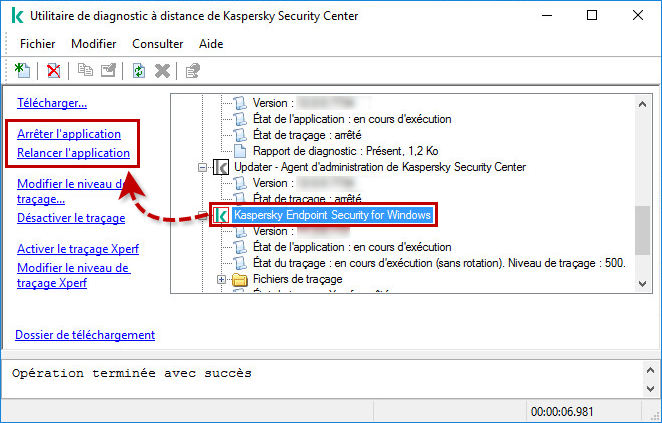Utilitaire klactgui pour le diagnostic à distance des appareils clients dans Kaspersky Security Center
Afficher les applications et les versions auxquelles ces informations s'appliquent
- Kaspersky Security Center 14.2 (version 14.2.0.26967),
- Kaspersky Security Center 14.0 (version 14.0.0.10902),
- Kaspersky Security Center 13.2 (version13.2.0.1511),
- Kaspersky Security Center 13.1 (version 13.1.0.8324),
- Kaspersky Security Center 13.0 (version 13.0.0.11247).
L'utilitaire de diagnostic à distance klactgui permet de réaliser les opérations suivantes sur l'appareil client :
- activer et désactiver le traçage,
- modifier le niveau du traçage,
- récupérer le fichiers de traces,
- récupérer les paramètres des applications,
- récupérer les informations sur le système (rapport de l'utilitaire GetSystemInfo),
- récupérer les journaux des événements,
- démarrer et arrêter des applications,
- diagnostiquer l'Agent d'administration,
- générer les dumps des applications et les télécharger,
- télécharger et démarrer des utilitaires, récupérer les résultats de leur exécution.
L'utilitaire klactgui.exe se trouve dans le répertoire d'installation de Kaspersky Security Center sur l'appareil hébergeant le Serveur d'administration. L'emplacement par défaut est C:\Program Files (x86)\Kaspersky Lab\Kaspersky Security Center.
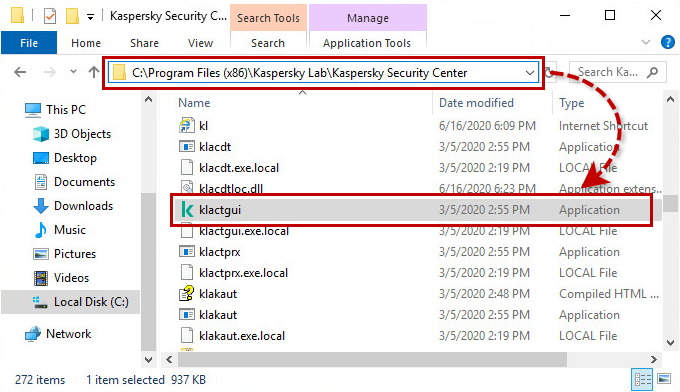
Description de l'utilitaire de diagnostic à distance klactgui
L'utilitaire est compatible avec l'Agent d'administration, le Serveur d'administration et l'application Kaspersky Endpoint Security for Windows.
L'utilitaire ne peut pas être utilisé pour Kaspersky Endpoint Security for Mac et Kaspersky Endpoint Security for Linux.
Deux modes de connexion à l'appareil distant sont disponibles :
- Accès à l'aide des outils du Serveur d'administration. La connexion s'effectue via le Serveur d'administration auquel l'appareil distant est connecté. Dans le cas où l'appareil appartient à un Serveur d’administration secondaire auquel vous n'avez pas d'accès direct, il est possible de se connecter à cet appareil via le Serveur d'administration principal.
- Accès à l'aide des outils du réseau Microsoft Windows. Pour utiliser ce mode :
- Les ports suivants doivent être ouverts sur l’appareil distant : TCP 139, TCP 445, UDP 137, UDP 138.
- La connexion à l'appareil distant doit s'effectuer sous le compte d'administrateur local de cet appareil. L'accès à Admin$ et les droits de création d'un service sont requis.
Limitations
- Il est possible d'arrêter l'application sur l'appareil distant uniquement si le service en question prend en charge la commande d'arrêt.
- Il est possible d'activer et de désactiver le traçage des applications utilisant le mécanisme d'autodéfense uniquement si l'Agent d'administration est installé sur l'appareil distant.
Comment lancer l'utilitaire et se connecter à un appareil distant
Accès à l'aide des outils du Serveur d'administration
- Lancez l'utilitaire sur l'appareil hébergeant le Serveur d'administration ou la Console d'administration en tant qu'administrateur en utilisant l'une des méthodes suivantes :
- via le menu Démarrer → dossier Kaspersky Security Center → Utilitaire de diagnostic à distance de Kaspersky Security Center.
- depuis le répertoire d'installation de Kaspersky Security Center : <disque>:%Program Files (x86)%\Kaspersky Lab\Kaspersky Security Center
- Sélectionnez Accès à l'aide des outils du Serveur d'administration.
- Dans le champ Serveur d'administration, spécifiez le nom du serveur auquel l'appareil distant est connecté. Si l'appareil distant est connecté à un Serveur d'administration secondaire, spécifiez le nom du Serveur d'administration principal, cochez la case L'appareil appartient au Serveur d'administration secondaire et spécifiez le serveur secondaire.
- Dans le champ Appareil, spécifiez le nom ou l'adresse de l'appareil distant.
- Spécifiez le compte utilisateur doté des privilèges d'administrateur sur le Serveur d'administration. Si vous sélectionnez l'option Se connecter au nom de l'utilisateur en cours, le compte sous lequel l'utilitaire de diagnostic à distance est lancé sera utilisé.
- Cliquez sur Se connecter.
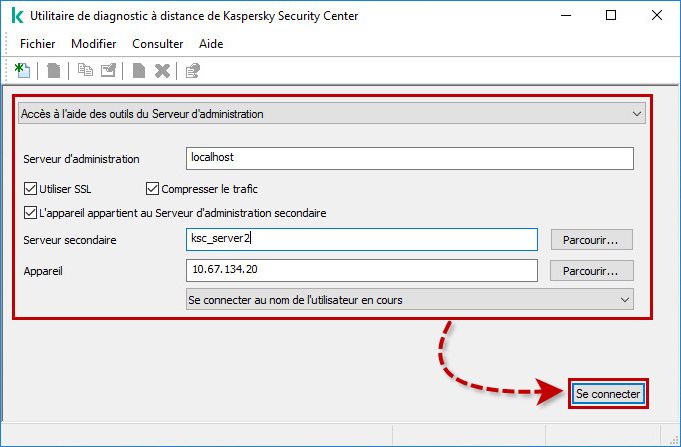
Accès à l'aide des outils du réseau Microsoft Windows
- Lancez l'utilitaire sur l'appareil hébergeant le Serveur d'administration ou la Console d'administration en tant qu'administrateur en utilisant l'une des méthodes suivantes :
- via le menu Démarrer → dossier Kaspersky Security Center → Utilitaire de diagnostic à distance de Kaspersky Security Center.
- depuis le répertoire d'installation de Kaspersky Security Center : <disque>:%Program Files (x86)%\Kaspersky Lab\Kaspersky Security Center
- Sélectionnez Accès à l'aide des outils du réseau Microsoft Windows.
- Dans le champ Appareil, spécifiez le nom ou l'adresse de l'appareil distant.
- Spécifiez le compte utilisateur doté des privilèges d'administrateur local sur l'appareil distant. Si vous sélectionnez l'option Se connecter au nom de l'utilisateur en cours, le compte sous lequel l'utilitaire de diagnostic à distance est lancé sera utilisé.
- Cliquez sur Se connecter.
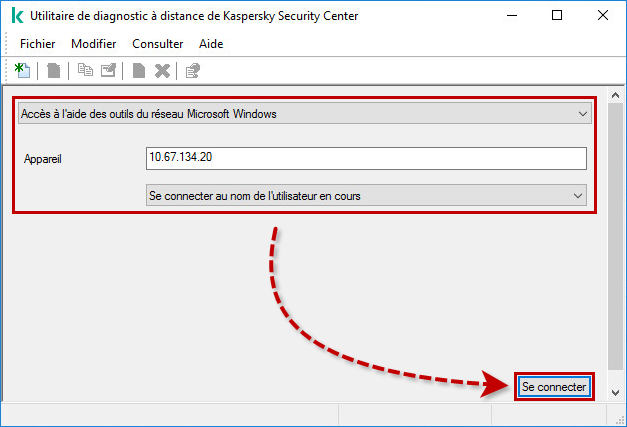
Comment activer et désactiver le traçage et récupérer les fichiers de traces
- Connectez-vous à l'appareil distant.
- Sélectionnez l'application pour laquelle vous souhaitez créer les fichiers de traces et cliquez sur Activer le traçage.
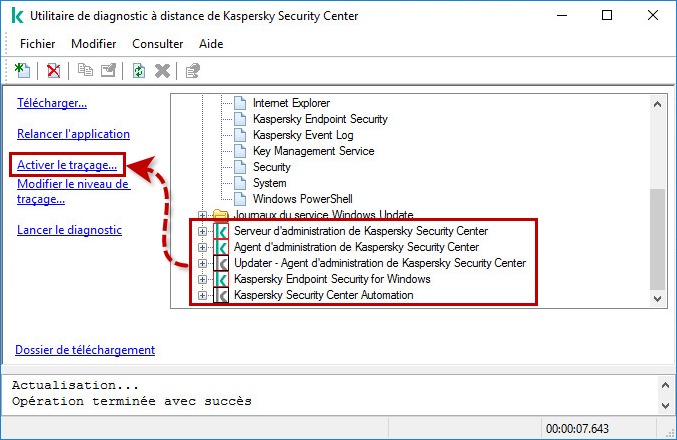
Il est possible d'activer et désactiver le traçage des applications utilisant le mécanisme d'autodéfense uniquement si l'Agent d'administration est installé sur l'appareil distant.
- Spécifiez les paramètres du traçage et cliquez sur OK.
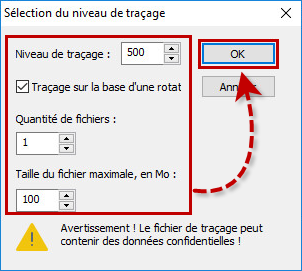
- Accédez au dossier Fichier de traçage, sélectionnez un fichier et cliquez sur Télécharger le fichier entier.
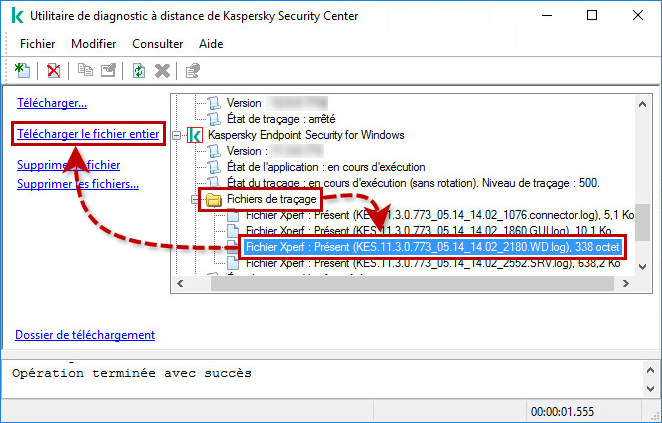
- Sélectionnez l'application et cliquez sur Désactiver le traçage pour désactivez le traçage.
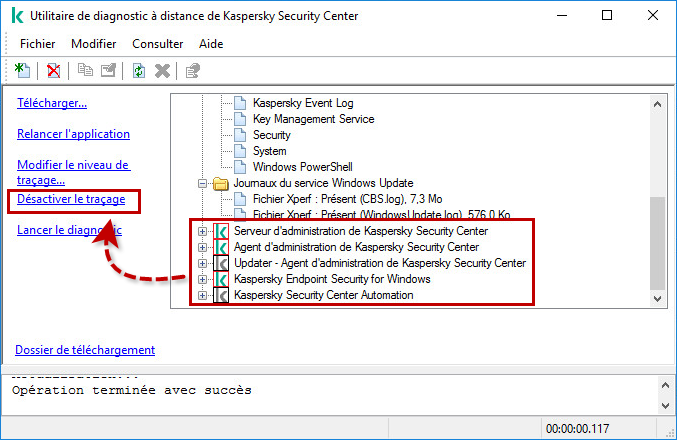
Comment télécharger les paramètres des applications, créer et télécharger les fichiers dump, lancer l'utilitaire sur l'appareil distant
- Connectez-vous à l'appareil distant.
- Sélectionnez l'appareil distant dans l'arborescence et choisissez l'action à exécuter :
- Télécharger les paramètres de l'application pour télécharger les paramètres des applications de Kaspersky installées sur cet appareil.
- Composer le fichier dump pour le processus pour créer et télécharger le fichier dump d'une application spécifique.
- Lancer l'utilitaire pour exécuter l'utilitaire sur l'appareil distant-et récupérer les résultats de son exécution.
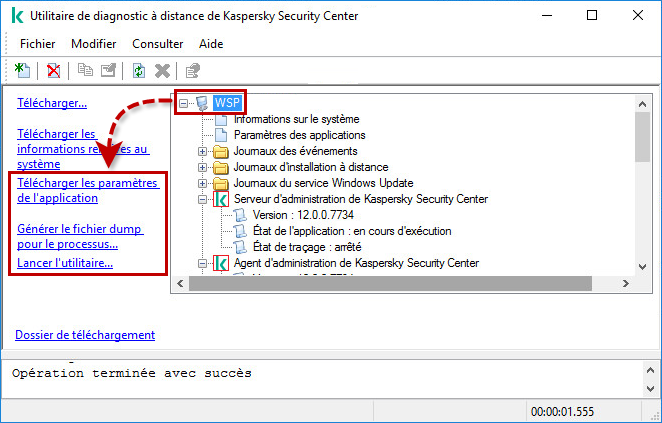
Comment récupérer les informations sur le système (rapport de l'utilitaire GetSystemInfo)
- Connectez-vous à l'appareil distant.
- Sélectionnez l'appareil distant dans l'arborescence.
- Cliquez sur Télécharger les informations relatives au système.
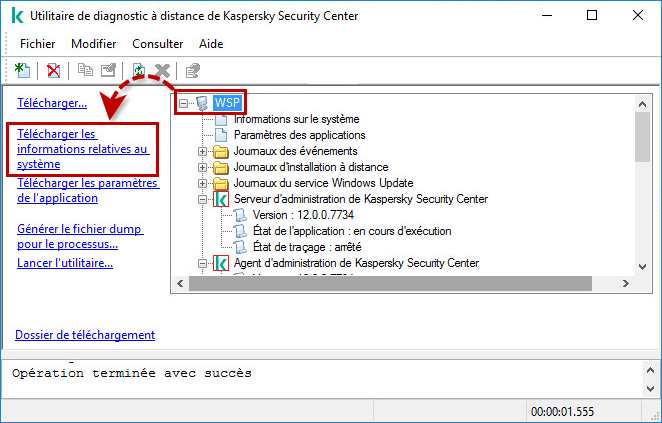
Comment récupérer le journal des événements Kaspersky Event Log
- Connectez-vous à l'appareil distant.
- Accédez au dossier Journal des événements, sélectionnez un journal et cliquez sur Charger le journal des événements <nom du journal>.
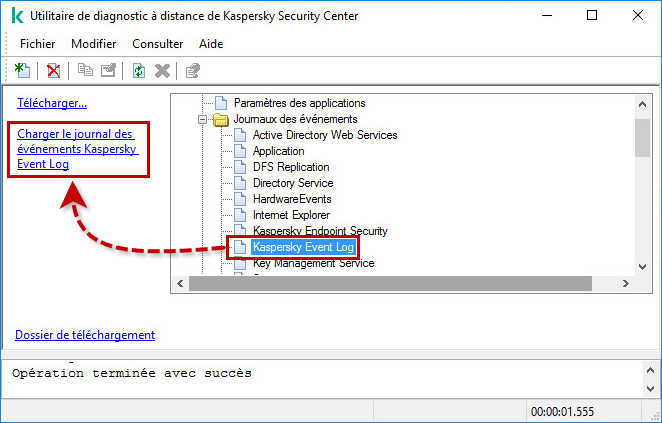
Comment exécuter l'utilitaire klnagchk et récupérer les résultats de son exécution
- Connectez-vous à l'appareil distant.
- Sélectionnez Agent d'administration de Kaspersky Security Center et cliquez sur Lancer le diagnostic.
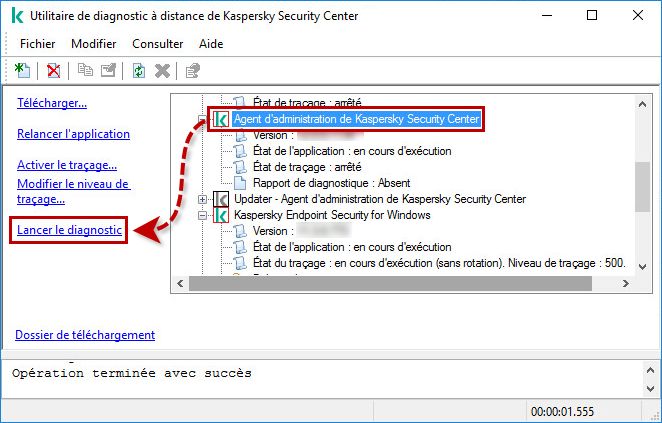
- Patientez jusqu'à ce que le rapport soit créé.
- Sélectionnez Rapport de diagnostic et cliquez sur Télécharger le fichier entier.
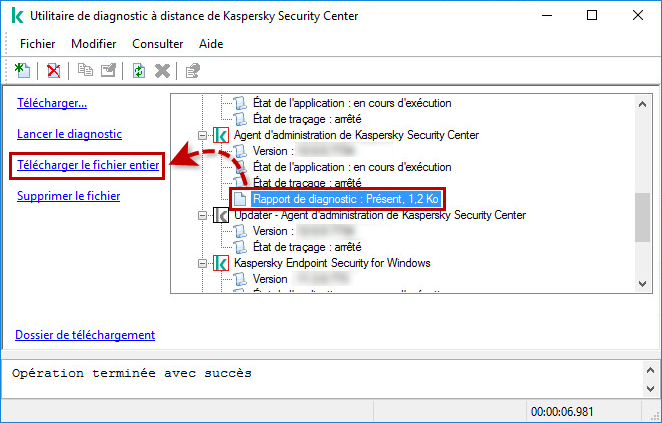
Comment lancer et arrêter des applications
Il est possible d'arrêter, lancer et relancer l'application uniquement si vous vous connectez à l'appareil via le Serveur d'administration.
- Connectez-vous à l'appareil distant.
- Sélectionnez l'application nécessaire et choisissez l'action à exécuter :
-
Arrêter l'application
.
Il est possible d'arrêter l'application uniquement si le service en question prend en charge la commande d'arrêt. - Relancer l'application .
- Lancer l'application .
-
Arrêter l'application
.